相信很多小伙伴都有在使用微信,如果我们不想要让一些好友看到自己的视频动态该如何设置呢?方法很简单,下面小编就来为大家介绍。
具体如下:
-
1. 首先,打开手机上的微信。进入后,点击想要屏蔽的好友的昵称。
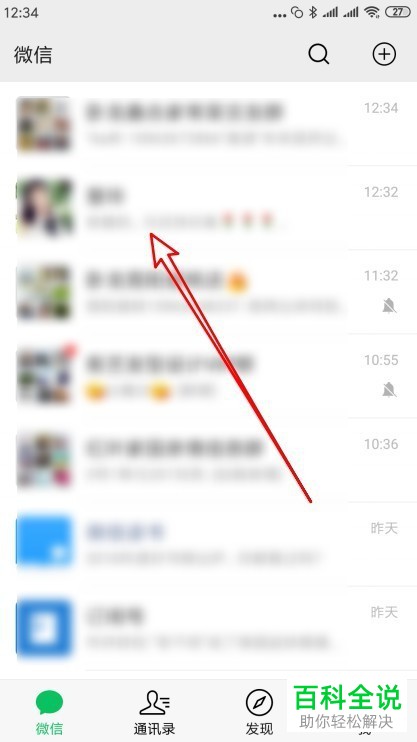
-
2. 进入与该好友的聊天窗口后,点击右上角的三个点图标,如下图箭头所指处:

-
3. 之后就会进入聊天信息页面,点击左上方的好友头像。
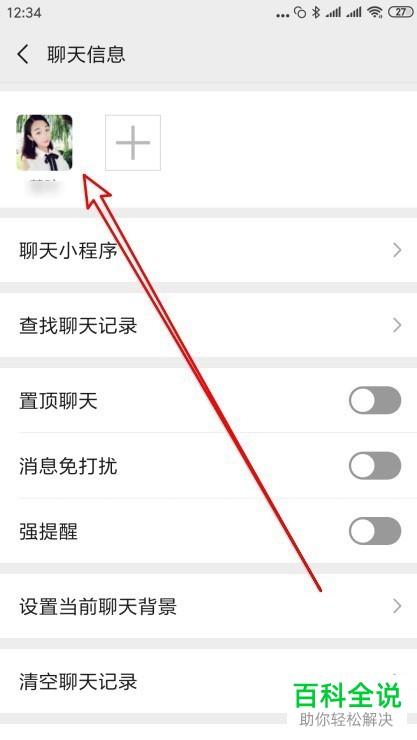
-
4. 进入该好友的详情信息页面后,点击右上角的三个点图标,如下图箭头所指处:
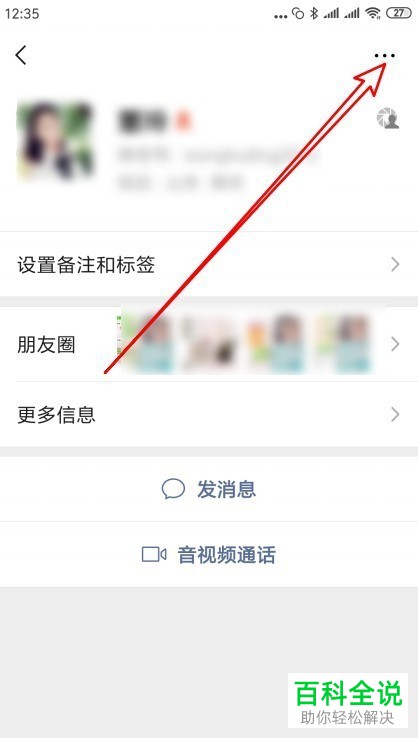
-
5. 页面底端出现下图所示窗口后,点击“设置朋友圈和视频动态权限”。
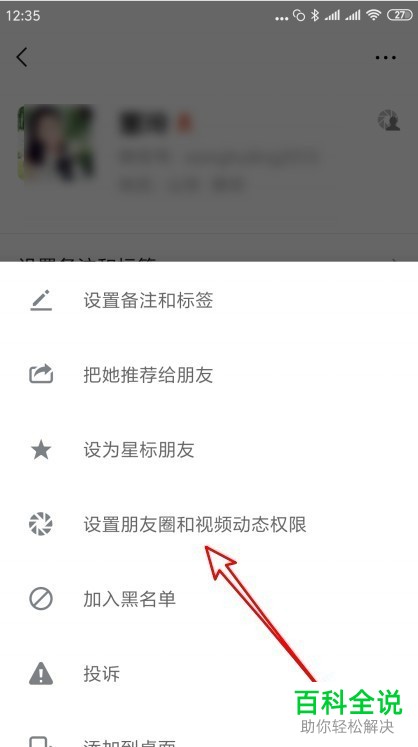
-
6. 进入设置朋友圈和视频动态权限页面后,将“不让他/她看我”旁的开关打开即可。
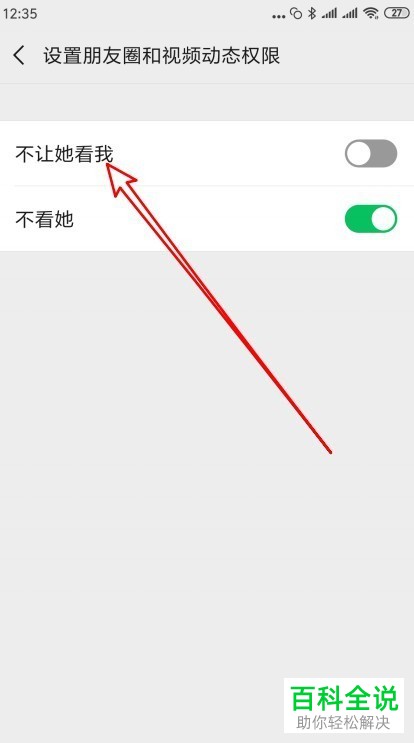
-
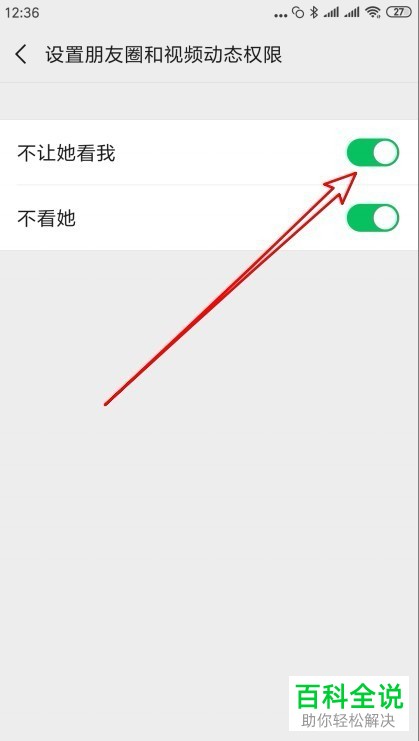
-
以上就是小编为大家介绍的在微信7.0版本中设置不让指定好友看自己的视频动态的方法,希望能帮到你~
